安装 OpenCities Map <product version>
- 在 Windows 资源管理器窗口中,双击 OpenCities Map 安装程序可执行文件。将打开 OpenCities Map 安装向导。
- (可选)要执行 OpenCities Map 随附的配套安装(配套功能或配套产品),请执行如下操作:
- (可选)对缺省 OpenCities Map 配置进行更改:
- 单击 OpenCities Map <product version> 旁边的配置按钮。应用程序安装位置页面将打开。
- 要更改 OpenCities Map 的安装路径,请单击应用程序路径字段旁的浏览按钮。
- 在打开的浏览文件夹对话框中,浏览到要用于安装 OpenCities Map 的驱动器和文件夹,然后单击确定。
- 单击下一步。配置页面随即打开。
- 要更改随附的配置的路径,请单击随附的配置字段旁边的浏览按钮。
- 在打开的浏览文件夹对话框中,浏览到您希望提供缺省配置的驱动器和文件夹,然后单击确定。随附的配置的位置应位于本地计算机。
- 要设置自定义配置(建议),请选中自定义配置(以及随附的配置)单选按钮。然后单击自定义配置字段旁边的浏览按钮。在打开的浏览文件夹对话框中,浏览到您的自定义配置所在的驱动器和文件夹,然后单击确定。您可以为自定义配置选择网络位置。
- 要阅读最终用户许可协议 (EULA),请单击许可条款链接。最终用户许可协议会在 Web 浏览器中打开。
- 阅读许可协议后,如果您了解并同意许可协议的条款和条件,请选中我接受最终用户许可条款复选框。
- 单击安装。
- 安装将开始,用户帐户控制屏幕将请求您确认您是否要对您的设备做出更改。单击是。随即创建此产品的程序组。